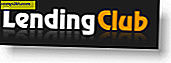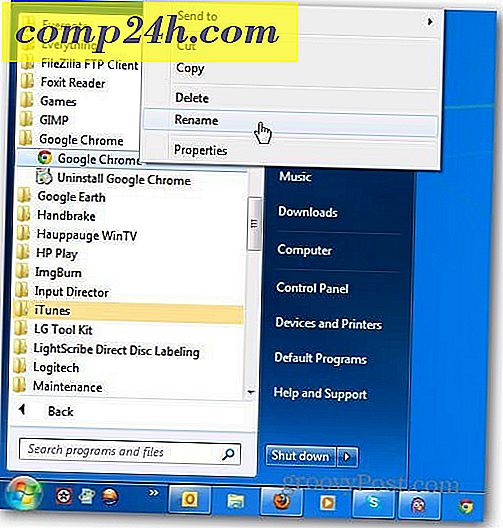Så här lägger du in en YouTube-video i en PowerPoint 2010-presentation
 Död av Powerpoint är aldrig kul oavsett var i presentationen du råkar sitta. För dig som vill ge en presentation har jag ett grovt tips som bara kan spara dig och din publik. Det är bra med hjälp av Powerpoint 2010 och Insert VIDEO-alternativet, kan du snabbt lägga till lite humor eller spår i din nästa presentation!
Död av Powerpoint är aldrig kul oavsett var i presentationen du råkar sitta. För dig som vill ge en presentation har jag ett grovt tips som bara kan spara dig och din publik. Det är bra med hjälp av Powerpoint 2010 och Insert VIDEO-alternativet, kan du snabbt lägga till lite humor eller spår i din nästa presentation!
Låter bra? Låt oss ta en titt på hur det fungerar!
Så här sätter du in en YouTube-video i ett PowerPoint 2010-projekt
1. Det första steget är att hitta den YouTube-video du vill bädda in. (P är kanske något från youtube.com/. ) :)

2. På YouTube-videosidan under videon klickar du på Bädda in och sedan Kopiera hela inbäddningskoden.
Valfritt - Efter att ha klickat på knappen Bädda in visas menyn för inbäddningsalternativ så att du kan anpassa inbäddningskoden, t.ex. spelarens färg, storlek, kant, etc.

3. Gå nu in i PowerPoint-presentationen och klicka på Infoga band och klicka sedan på Video. På rullgardinsmenyn Video som visas väljer du video från webbplatsen.


4. Klistra in i YouTube- koden från tidigare i fönstret som visas. När det är in, klicka sedan på Infoga .

För att ytterligare anpassa utseendet på din video klickar du bara på fliken Format och uppspelning i bandet för att helt anpassa hur videoklippen kommer att visas och till och med lägga till några groovy effekter.

Det är allt det finns! Kasta viden in i mitten av din presentation och vakna upp din publik med ett kort klipp från kontoret, Monty Python eller ditt favoritlock av Hallelujah. ;)

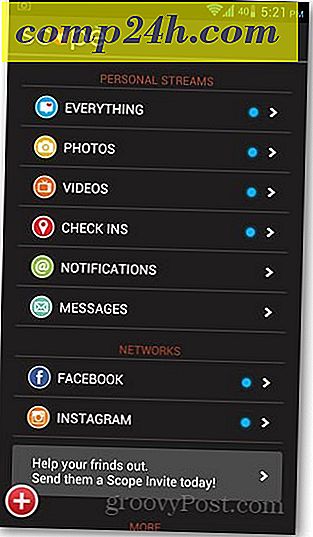
![Ändra ditt användarnamn på Windows 7 [Hur-till]](http://comp24h.com/img/microsoft/322/change-your-user-name-windows-7.png)